Jos saat 0x800706BE-virheen yrittäessäsi suorittaa puhediagnostiikkaa tietokoneellasi, älä huoli – ongelma on suhteellisen helppo korjata. 0x800706BE-virhe johtuu ongelmasta tavassa, jolla tietokoneesi on määritetty suorittamaan puhediagnostiikkaa. Kun yrität suorittaa puhediagnostiikan, tietokoneesi etsii tiettyä tiedostoa väärästä sijainnista. Voit korjata ongelman kertomalla tietokoneellesi, mistä etsimäsi tiedosto löytyy. Voit tehdä sen seuraavasti: 1. Napsauta Käynnistä-painiketta ja kirjoita hakukenttään cmd. 2. Napsauta hiiren kakkospainikkeella näkyviin tulevaa cmd-kuvaketta ja valitse Suorita järjestelmänvalvojana. 3. Kirjoita seuraava komento komentokehotteeseen ja paina Enter: regsvr32 'C:WindowsSystem32sapisvr.dll' 4. Sinun pitäisi nähdä viesti, jossa lukee 'DllRegisterServer in sapisvr.dll onnistui.' 5. Sulje komentokehote ja yritä suorittaa puhediagnostiikka uudelleen. Sen pitäisi toimia nyt.
Kannettavan tietokoneen mikrofoni ei tunnista tai poimi puhettasi. Jos se näkyy Puhediagnostiikkakalibroinnin virhekoodi 0x800706BE , tämä voi johtua vanhentuneista/vioittuneista ääniohjaimista ja sovelluksista, joilla ei ole pääsyä mikrofoniin. Tässä viestissä olemme tarjonneet useita vianetsintämenetelmiä, jotka auttavat sinua ratkaisemaan tämän virheen.

Korjaa puhediagnostiikkavirhe 0x800706BE
Jos näet puhediagnostiikkavirhekoodin 0x800706BE Windows 11/10 -kannettavassasi, voit korjata ongelman seuraavilla tavoilla:
- Suorita puheen vianmääritys
- Päivitä ääni- ja mikrofoniohjaimet
- Aseta mikrofoni oletuslaitteeksesi
- Anna sovelluksen käyttää mikrofoniasi
Käydään nämä menetelmät läpi yksitellen.
Suorita komentorivi komentoriviltä
1] Suorita puheen vianmääritys
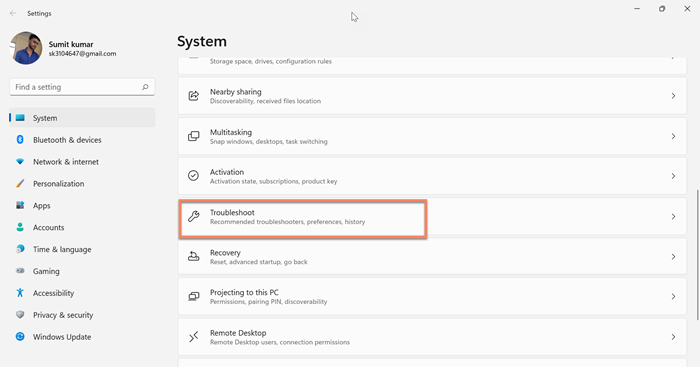
Jos kohtaat Puhediagnostiikkakalibroinnin virhekoodi 0x800706BE Windows-tietokoneellasi, sinun tulee ensin suorittaa puheen vianmääritys Windowsiin. Microsoft on kehittänyt puheen vianmäärityksen järjestelmän puheongelmien tarkistamiseksi. Tämä korjaa ongelman vaatimatta paljon vaivaa käyttäjiltä. Suorita puheen vianmääritys noudattamalla alla olevia ohjeita.
miten lopettaa chkdsk
- Klikkaa Ikkuna -kuvaketta ja avaa sitten asetukset
- Vieritä sivua alaspäin ja näet Vianmääritys-vaihtoehdon vasemmassa ruudussa.
- avata Ongelmien karttoittaminen vaihtoehto
- Klikkaa Muut vianetsintätyökalut
- Vieritä sivua alas löytääksesi Puheen vianmääritys
- Klikkaa juosta siihen liittyvää painiketta ja odota skannauksen valmistumista
- Jos vianmääritys näyttää ongelmia, napsauta -painiketta Käytä tätä korjausta toteuttamaan ratkaisua.
Jos vianmääritys ei löydä ongelmaa, se tarkoittaa, että vianmäärityspuolella ei ole ongelmaa, ja vaihda sitten seuraavaan menetelmään.
2] Päivitä ääni- ja mikrofoniohjaimet
Voit päivittää laiteohjaimet oikein ja oikein Windows 11/10:ssä seuraavilla tavoilla:
- Voit tarkistaa ohjaimet ja valinnaiset päivitykset Windows Updaten kautta päivittääksesi ohjaimesi
- Voit ladata ohjaimia valmistajan verkkosivustolta.
- Käytä ilmaista ohjainpäivitysohjelmistoa
- Jos sinulla on jo INF-ohjaintiedosto tietokoneellasi, toimi seuraavasti:
- avata Laitehallinta .
- Laajenna valikko napsauttamalla Ääni-, video- ja peliohjain.
- Valitse sitten sopiva ääniohjain ja napsauta sitä hiiren kakkospainikkeella.
- Valita Päivitä ohjain .
- Suorita ääniohjaimen päivitys loppuun noudattamalla näytön ohjattua toimintoa.
Lukea: Skype Audion tai mikrofoni ei toimi
3] Aseta mikrofoni oletuslaitteeksi
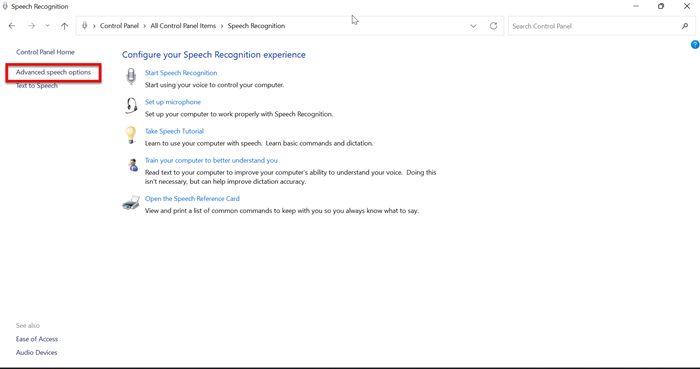
Saatat löytää tämän virheen myös, jos mikrofoniasi ei ole asetettu oletuslaitteeksi. Tässä tapauksessa tietokoneellasi on vaikeuksia ymmärtää puhettasi. Voit yksinkertaisesti asettaa mikrofonin oletuslaitteeksesi tekemällä muutamia muutoksia Windows-tietokoneeseesi. Muuta se noudattamalla alla olevia ohjeita.
- Klikkaa Ikkuna kuvake, syötä Ohjauspaneeli hakupalkissa ja avaa se
- Muuttaa Näytä Vastaanottaja Isot ikonit
- Klikkaa Puheentunnistus > Kehittynyt puhe vaihtoehtoja
- Napsauta nyt Äänitulo alla Mikrofoni
- Mene Toisto -välilehteä, napsauta hiiren kakkospainikkeella käyttämääsi mikrofonia ja napsauta kiihottua
- Napsauta nyt hiiren kakkospainikkeella mikrofonia uudelleen ja napsauta sitten kuvaketta Aseta oletuslaitteeksi ja Asennettu kuten Oletuslinkki
- Mene Äänite -välilehteä ja napsauta hiiren kakkospainikkeella käyttämääsi mikrofonia.
- Klikkaa Aseta oletuslaitteeksi ja Aseta oletusviestintälaitteeksi
- Klikkaus HIENO tallentaaksesi muutokset
- Palata takaisin Puheen lisäasetukset > Puheominaisuudet ja klikkaa Aseta mikrofoni alla Mikrofoni
- Valitse mikrofonisi
- Napsauta lopuksi HIENO tallentaaksesi muutoksen ja katsoaksesi, onko ongelma ratkaistu
4] Salli sovelluksen käyttää mikrofoniasi
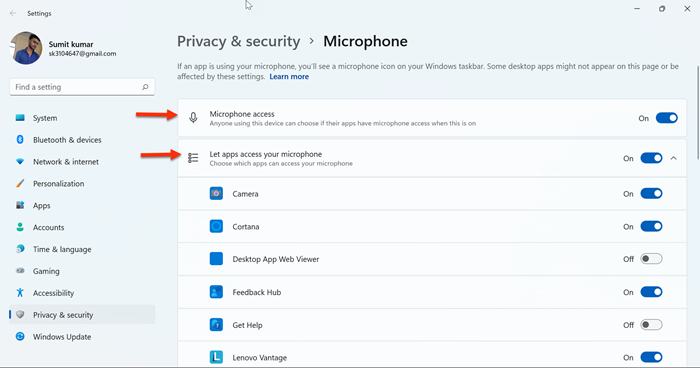
Poista icloud-valokuvat tietokoneelta
Saatat kohdata tämän virheen myös silloin, kun käyttämäsi sovellus ei saa käyttää mikrofoniasi. Tässä tapauksessa sinun on sallittava sovellusten käyttää mikrofoniasi. Joten et kohtaa tätä virhettä sovelluksessa, kun käytät sitä. Joten yritä vain tehdä se noudattamalla alla olevia ohjeita.
- Klikkaa Ikkuna kuvake ja kirjoita Mikrofonin yksityisyysasetus ja avaa se
- käännä kytkintä päällä varten Mikrofonin käyttöoikeus ja Salli sovellusten käyttää mikrofoniasi
- Laajentaa Salli sovellusten käyttää mikrofoniasi -vaihtoehto ja ota käyttöön mikrofonin käyttö sovellukselle, jota haluat käyttää
Lukea: Mikrofoni tai mikrofoni ei toimi Windowsissa
Mitä virhe 0x800706be tarkoittaa?
Virhe 0x800706be näkyy Windows Updatessa, Xboxissa ja tulostimessa. Saatat kohdata tämän virheen 0x800706be tietokoneen näytöllä Windows Updaten suorittamisen jälkeen. Todennäköisin syy tähän virheeseen on vioittuneet järjestelmätiedostot ja Windows-komponentit. Windowsin vianmääritysten ja järjestelmätiedostojen tarkistuksen suorittaminen on paras tapa ratkaista nämä ongelmat.
Lukea : HP:n kannettavan tietokoneen sisäinen mikrofoni ei toimi
Kuinka korjata virhekoodi 0x800706be?
Windows Update -virhe 0x800706be voi johtua vioittuneista Windows Update -tiedostoista tai rekisterimerkinnöistä. Voit korjata tämän virheen seuraavilla tavoilla.
Windows 10 ei voi kirjautua päivityksen jälkeen
- Windows Updaten palauttaminen DISM:llä
- Palauta Windows aiempaan hyvään kohtaan
- Suorita Windows Updaten vianmääritys.
- Käynnistä Windows Update -palvelut uudelleen.
- Tyhjennä SoftwareDistribution-kansion sisältö.
Lukea:
- Korjaa Windows Update Error 0x800706ba
- Korjaa Windows Update Error 0x80073712.


![Hulu-kirjautuminen ei toimi [Korjattu]](https://prankmike.com/img/hulu/52/hulu-login-not-working-fixed-1.png)












